Linux echo Command Tutorial für Anfänger (5 Beispiele)
Angenommen, Sie möchten eine fest programmierte Textzeile über den Befehl in Linux an eine Datei anhängen, was würden Sie tun? Ein naheliegender Ansatz wäre es, die Datei in einem Editor zu öffnen und dann die Zeile manuell einzugeben. Aber denken Sie an einen Fall, in dem diese Aufgabe automatisiert werden muss. Was hast du in diesem Fall vor?
Nun, es gibt einen Befehl – echo genannt -, den Sie im oben genannten Anwendungsfall verwenden können. Es gibt noch einige andere Situationen, in denen sich dieses Tool als hilfreich erweist. In diesem Tutorial werden wir die Grundlagen von bash echo sowie die damit verbundenen Kommandozeilenoptionen diskutieren. Aber vorher lohnt es sich zu teilen, dass alle in diesem Tutorial erwähnten Befehle und Anweisungen auf Ubuntu 16.04LTS getestet wurden.
Linux echo Befehl
Hier ist die allgemeine Syntax des Befehls:
echo [SHORT-OPTION]... [STRING]... echo LONG-OPTION
Und hier ist, was die Man Page des Tools darüber sagt:
echo - display a line of text Echo the STRING(s) to standard output.
Die folgenden Q&A-Beispiele geben Ihnen eine bessere Vorstellung davon, wie der Befehl echo funktioniert.
Q1. Wie kann man eine Textzeile in der Ausgabe mit Echo anzeigen?
Dies ist sehr einfach – alles, was Sie tun müssen, ist, die Textzeile als Eingabe an den Befehl echo zu übergeben.
echo [line-of-text]
Hier ist ein Beispiel:
![]()
Nun zu der Frage, die am Anfang dieses Tutorials gestellt wurde, wenn Sie eine Zeile an eine bestehende Datei anhängen möchten, hier ist, wie Sie dies mit echo tun können:
echo [line-of-text] >> dateiname
Hier ist der oben genannte Befehl in Aktion:

Q2. Wie kann man das Schleppen von Zeilenumbrüchen in der Echo-Ausgabe deaktivieren?
Standardmäßig endet die Ausgabe des Echo-Befehls mit einem Zeilenumbruchzeichen. Wenn Sie möchten, können Sie dieses Verhalten jedoch mit der Befehlszeilenoption -n ändern.
Der folgende Screenshot zeigt, dass die Ausgabe keine Zeilenumbrüche enthielt, wenn -n verwendet wurde:
![]()
Q3. Wie behandelt echo Backslash Escapes?
Im Standardmodus behandelt der echo-Befehl Backslash Escapes nicht als Sonderzeichen und interpretiert sie daher nicht besonders. Den Text fügen wir in doppelte Anführungszeichen (quotes) ein. Der folgende Screenshot zeigt beispielsweise, dass das Rücktastenzeichen (\b) so angezeigt wurde, wie es in der Ausgabe steht:
![]()
Wenn Sie möchten, können Sie dieses Verhalten jedoch mit der Befehlszeilenoption -e ändern.
![]()
So können Sie nun sehen, dass das Sonderzeichen als Backspace interpretiert wurde und ‚o‘ in der Ausgabe gelöscht wurde. Ein Backslash wird auch für Steuerzeichen wie den Linux echo Zeilenumbruch benötigt. Beispiel:
echo "Zeile 1\nZeile2"
Q4. Wie wirkt echo manchmal als Alternative zum Befehl ls Alternative?
Sie können in bestimmten Szenarien auch echo anstelle von ls verwenden. Um beispielsweise alle.jpg-Dateien im aktuellen Verzeichnis aufzulisten, können Sie einfach den folgenden Befehl ausführen:
echo *.jpg
![]()
Q5. Wie hilft echo in anderen realen Anwendungsfällen?
Der echo-Befehl ist sehr praktisch, wenn Sie mit Variablen (Shell und Umgebung) auf der Befehlszeile arbeiten. Insbesondere können Sie den Wert einer Variablen mit dem Tool einfach anzeigen – alles, was Sie tun müssen, ist, den Variablennamen (mit vorangestelltem $-Zeichen) an den Befehl echo zu übergeben.
Der folgende Screenshot zeigt Ihnen einige Beispiele:
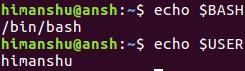
Fazit
Offensichtlich ist echo ein kleines Befehlszeilenprogramm, das nicht viele Befehlszeilenoptionen bietet, aber es hält, was es verspricht. Es gibt nicht gerade eine Lernkurve, die mit diesem Tool verbunden ist – verstehen und ausprobieren Sie einfach, was wir hier erwähnt haben, und Sie werden bereit sein, loszulegen. Echo kann man natürlich auch in einem Bash Shell Script eingesetzt werden. Weitere Informationen findest du auf der Man Page von echo.